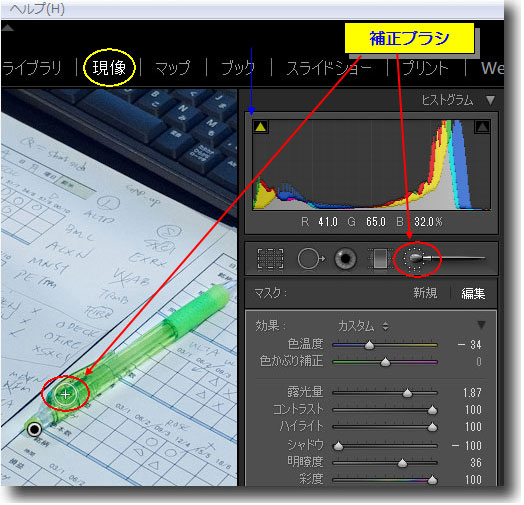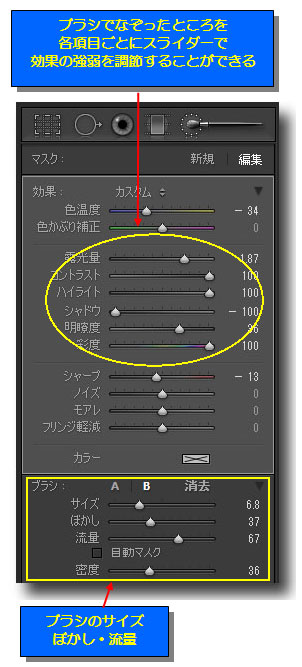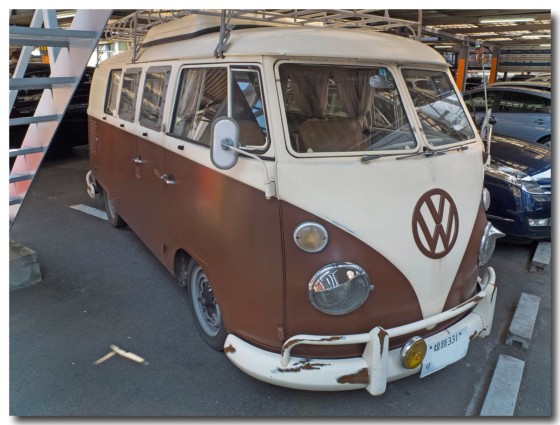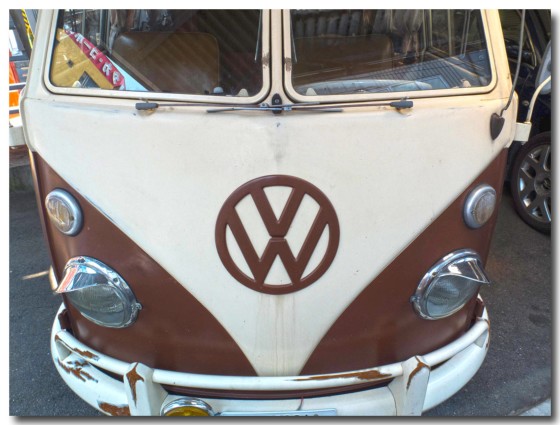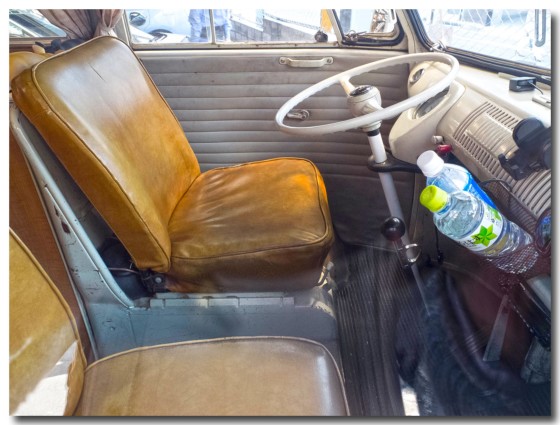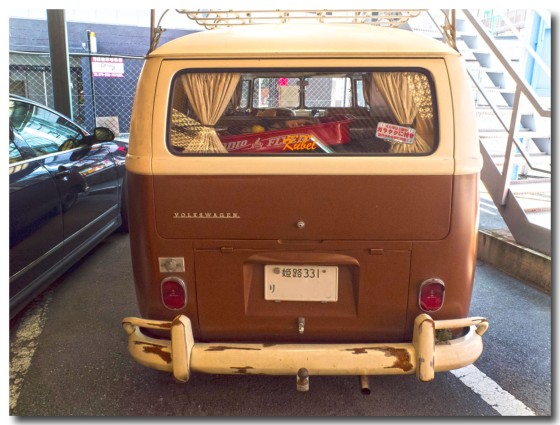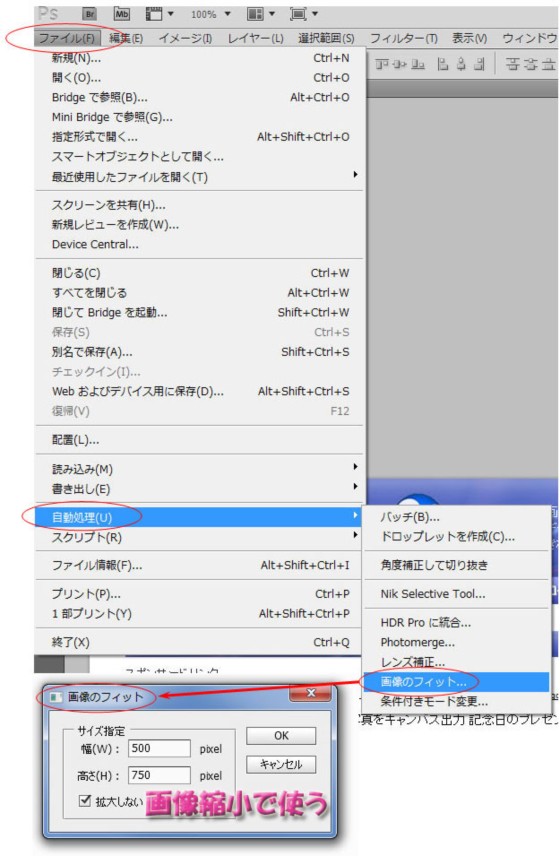6月8日金曜日の午後にデイトレードネットは新しいサーバーへ移行。
旧サーバーは、7年間ものあいだ、HDDが故障することもなく、ホントよく動いてくれました。
じゃあ新しいサーバーになって何が変わったのか?
デイトレードなときどき日記で田村氏が書かれています。^^;
WEBをご覧になっている方にとっては、多少早くなったかな?という程度の違いしかないでしょうね。
毎日書いている大量のコンテンツは BlogWrite を使っています。
BrogWrite で原稿を書くと、サーバーへアップするわけですが、その投稿時間が BreakScan のサーバーと比べると非常に長かったのです。
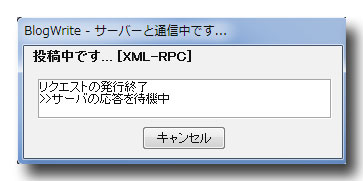
投稿時にはこのように表示され、その間 BrogWrite は反応しなくなるわけです。
どれくらい長かったのかというと・・
何もしないで待っている 45秒間 というのは、とても長く感るのですね。
で、新しいサーバーでは・・
画像がたくさん含まれている場合でも、10秒とかからないのです。
多くのコンテンツを書いていると、「てにはを」を含めた細かい修正が数多く発生します。
そのため何度も投稿することになります。
35秒の待ち時間の節約は一日20回投稿するとすると12分。
1カ月だと6時間の時間が節約できるのです。
1年では72時間、10年では720時間、30日にも及びます。
ただ待っているだけの時間がこれだけ有効に使えるようになったわけです。
さて、この時間をどう使うのか?
短い人生は時間の浪費によって、より短くなる - サミエル・ジョンソン